Kako promijeniti ili vratiti zadanu lokaciju mape Camera Roll u sustavu Windows 10

Ovaj će vam vodič pokazati kako promijeniti ili vratiti zadanu lokaciju mape Camera Roll u sustavu Windows 10.
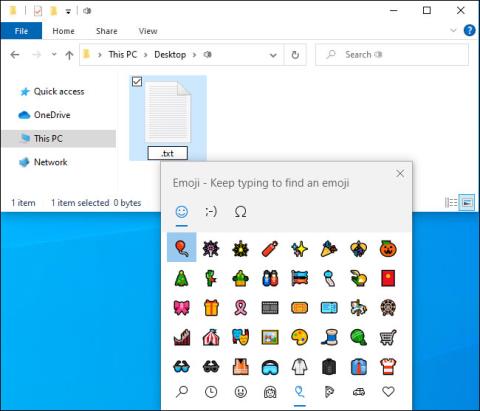
Jeste li znali da emojiji danas rade gotovo svugdje? Možete ih koristiti u gotovo svim aplikacijama na računalu, čak i umetanjem u nazive datoteka i mapa na Windows 10.
Kako koristiti emoji u nazivima datoteka
To je jednostavno zahvaljujući biraču emotikona ugrađenom u Windows 10. Da biste ga otvorili, morate pritisnuti Win+ .ili Win+ ;.

Otvorite ugrađeni birač emotikona u sustavu Windows 10
Da biste umetnuli emoji u naziv datoteke ili mape, jednostavno pritisnite prečac dok mijenjate naziv datoteke da biste otvorili birač emotikona. Počnite upisivati frazu za traženje emotikona, na primjer "pas" za traženje emotikona povezanih s psima ili "mačka" za traženje emotikona povezanih s mačkama, ili upotrijebite miš za klikanje i pomicanje kroz popis. Dodirnite Enterili kliknite emoji da biste ga umetnuli.
Pritisnite Enter ili kliknite emoji da biste ga umetnuli
Sve operacije završene! Jako jednostavno!
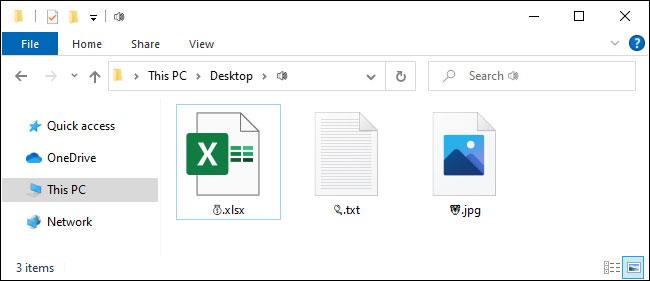
Naziv datoteke sadrži emoji
Emotikone možete koristiti u nazivima datoteka zahvaljujući Unicodeu
Sve je to moguće zahvaljujući Unicodeu. Unicode uključuje "znakove za sve svjetske sustave pisanja, moderne i stare", prema Konzorciju Unicode. Također uključuje emojije i različite simbole.
Možda ćete primijetiti da, kada koristite emojije u nazivima datoteka i mapa, nećete dobiti emojije u punoj boji kao drugdje u sustavu Windows. Dobivate iste male, crno-bijele znakove kao kod umetanja emojija u Notepad.
Zahvaljujući Unicodeu, svaka aplikacija koja podržava standardne Unicode znakove, čak i ako ne podržava emoji u punoj boji, također može koristiti emoji znakove koji se nalaze u standardnim fontovima. Korištenje emojija u nazivima datoteka je kao korištenje znakova ili simbola iz drugog jezika.
Uzrokuje li pogreške dodavanje emojija u naziv datoteke?
U teoriji, nekim aplikacijama se ti emojiji možda neće svidjeti ako ne podržavaju Unicode znakove. Međutim, moderne aplikacije dizajnirane su za rad sa širokim skupom jezika, pa bi emojiji trebali biti pravilno podržani.
Na primjer, klasični Windows naredbeni redak ne može ispravno vidjeti emoji znakove u nazivima datoteka, ali ih Microsoftov novi Windows terminal i PowerShell mogu ispravno prikazati.
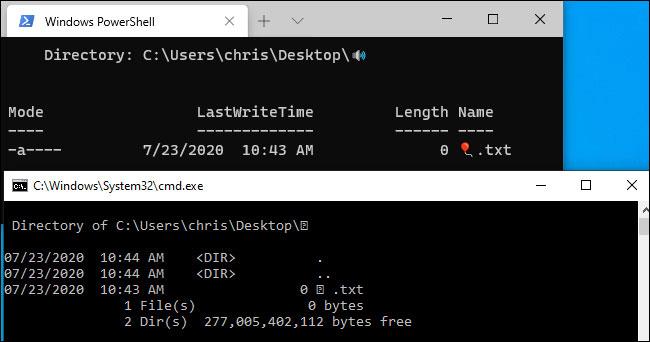
Microsoftov novi Windows terminal i PowerShell mogu pravilno prikazati emoji
Ako naiđete na probleme, uvijek možete otvoriti File Explorer , zatim preimenovati zahvaćene datoteke i mape kako biste uklonili emotikone. Zatim možete ponovno koristiti te datoteke u aplikacijama koje ispravno ne podržavaju nazive emoji datoteka.
Ovaj će vam vodič pokazati kako promijeniti ili vratiti zadanu lokaciju mape Camera Roll u sustavu Windows 10.
Smanjenje veličine i kapaciteta fotografija olakšat će vam njihovo dijeljenje ili slanje bilo kome. Konkretno, u sustavu Windows 10 možete grupno mijenjati veličinu fotografija uz nekoliko jednostavnih koraka.
Ako ne morate prikazivati nedavno posjećene stavke i mjesta iz sigurnosnih ili privatnih razloga, to možete jednostavno isključiti.
Jedno mjesto za kontrolu mnogih operacija izravno na paleti sustava.
U sustavu Windows 10 možete preuzeti i instalirati predloške grupnih pravila za upravljanje postavkama Microsoft Edgea, a ovaj će vam vodič pokazati postupak.
Programska traka ima ograničen prostor, a ako redovito radite s više aplikacija, brzo bi vam moglo ponestati prostora za prikvačivanje više vaših omiljenih aplikacija.
Statusna traka na dnu File Explorera govori vam koliko je stavki unutra i odabrano za trenutno otvorenu mapu. Dva gumba ispod također su dostupna na desnoj strani statusne trake.
Microsoft je potvrdio da je sljedeće veliko ažuriranje Windows 10 Fall Creators Update. Evo kako ažurirati operativni sustav prije nego što ga tvrtka službeno lansira.
Postavka Allow wake timers u Power Options omogućuje sustavu Windows da automatski probudi računalo iz stanja mirovanja radi izvođenja planiranih zadataka i drugih programa.
Sigurnost sustava Windows šalje obavijesti s važnim informacijama o zdravlju i sigurnosti vašeg uređaja. Možete odrediti koje obavijesti želite primati. U ovom članku Quantrimang će vam pokazati kako uključiti ili isključiti obavijesti iz Windows sigurnosnog centra u sustavu Windows 10.
Moglo bi vam se također svidjeti da vas klik na ikonu programske trake vodi ravno do zadnjeg prozora koji ste otvorili u aplikaciji, bez potrebe za sličicom.
Ako želite promijeniti prvi dan u tjednu u sustavu Windows 10 kako bi odgovarao zemlji u kojoj živite, vašem radnom okruženju ili radi boljeg upravljanja kalendarom, možete ga promijeniti putem aplikacije Postavke ili upravljačke ploče.
Počevši s verzijom aplikacije Vaš telefon 1.20111.105.0, dodana je nova postavka Više prozora, koja vam omogućuje da omogućite ili onemogućite upozorenje prije zatvaranja više prozora pri izlasku iz aplikacije Vaš telefon.
Ovaj će vam vodič pokazati kako omogućiti ili onemogućiti pravilo dugih staza Win32 da biste imali staze duže od 260 znakova za sve korisnike u sustavu Windows 10.
Pridružite se Tips.BlogCafeIT kako biste naučili kako isključiti predložene aplikacije (Predložene aplikacije) na Windows 10 u ovom članku!
U današnje vrijeme korištenje mnogih programa za prijenosna računala uzrokuje brzo pražnjenje baterije. To je također jedan od razloga zašto se baterije računala brzo troše. Ispod su najučinkovitiji načini za uštedu baterije u sustavu Windows 10 koje bi čitatelji trebali razmotriti.
Ako želite, možete standardizirati sliku računa za sve korisnike na računalu na zadanu sliku računa i spriječiti korisnike da kasnije mogu promijeniti sliku računa.
Jeste li umorni od toga da vas Windows 10 živcira pozdravnim zaslonom "Iskoristite još više Windowsa" pri svakom ažuriranju? Nekima može biti od pomoći, ali i smetati onima kojima ne treba. Evo kako isključiti ovu značajku.
Ako imate snažno računalo ili nemate mnogo programa za pokretanje u sustavu Windows 10, možete pokušati smanjiti ili čak potpuno onemogućiti odgodu pokretanja kako biste pomogli svom računalu da se brže pokrene.
Microsoftov novi preglednik Edge temeljen na Chromiumu ukida podršku za EPUB datoteke e-knjiga. Za pregled EPUB datoteka u sustavu Windows 10 trebat će vam aplikacija treće strane za čitanje EPUB-a. Evo nekoliko dobrih besplatnih opcija koje možete izabrati.
Način rada kioska u sustavu Windows 10 način je za korištenje samo 1 aplikacije ili pristupanje samo 1 web mjestu s gostujućim korisnicima.
Ovaj će vam vodič pokazati kako promijeniti ili vratiti zadanu lokaciju mape Camera Roll u sustavu Windows 10.
Uređivanje hosts datoteke može uzrokovati da ne možete pristupiti Internetu ako datoteka nije pravilno izmijenjena. Sljedeći članak će vas voditi kako urediti datoteku hosts u sustavu Windows 10.
Smanjenje veličine i kapaciteta fotografija olakšat će vam njihovo dijeljenje ili slanje bilo kome. Konkretno, u sustavu Windows 10 možete grupno mijenjati veličinu fotografija uz nekoliko jednostavnih koraka.
Ako ne morate prikazivati nedavno posjećene stavke i mjesta iz sigurnosnih ili privatnih razloga, to možete jednostavno isključiti.
Microsoft je upravo izdao Windows 10 Anniversary Update s mnogim poboljšanjima i novim značajkama. U ovom novom ažuriranju vidjet ćete mnogo promjena. Od podrške za Windows Ink olovku do podrške za proširenje preglednika Microsoft Edge, izbornik Start i Cortana također su značajno poboljšani.
Jedno mjesto za kontrolu mnogih operacija izravno na paleti sustava.
U sustavu Windows 10 možete preuzeti i instalirati predloške grupnih pravila za upravljanje postavkama Microsoft Edgea, a ovaj će vam vodič pokazati postupak.
Dark Mode je sučelje s tamnom pozadinom u sustavu Windows 10, koje pomaže računalu uštedjeti energiju baterije i smanjuje utjecaj na oči korisnika.
Programska traka ima ograničen prostor, a ako redovito radite s više aplikacija, brzo bi vam moglo ponestati prostora za prikvačivanje više vaših omiljenih aplikacija.






















